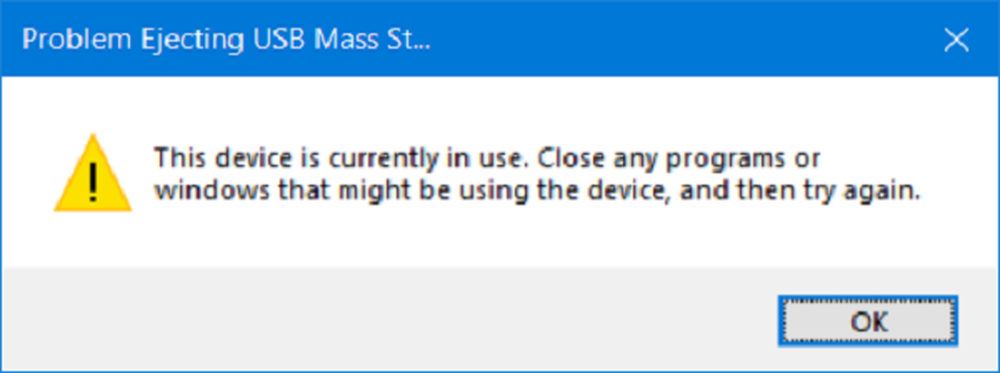Questo dispositivo non è presente, non funziona correttamente o non ha tutti i driver installati (Codice 24)

Se uno qualsiasi dei tuoi hardware ha smesso di funzionare, viene visualizzato un messaggio Questo dispositivo non è presente, non funziona correttamente o non ha tutti i driver installati, (Codice 24) errore in Gestione periferiche, ecco alcune possibili soluzioni per risolvere questo problema. Questo problema può verificarsi in qualsiasi momento e qualsiasi hardware come tastiera, mouse o stampante può smettere di funzionare all'improvviso.
Il codice di errore del driver di dispositivo 24 indica che ciò accade se il dispositivo è installato in modo errato. Il problema potrebbe essere un errore hardware o potrebbe essere necessario un nuovo driver. I dispositivi rimangono in questo stato se sono stati preparati per la rimozione. Dopo aver rimosso il dispositivo, questo errore scompare.
Questo dispositivo non è presente, non funziona correttamente, codice 24
Quindi i motivi principali per cui questo problema appare sono i seguenti:
- Hardware installato in modo errato
- Hardware difettoso
- Driver corrotto o obsoleto.
Per risolvere questo problema, puoi fare quanto segue.
1] Esegui la risoluzione dei problemi hardware e dispositivi
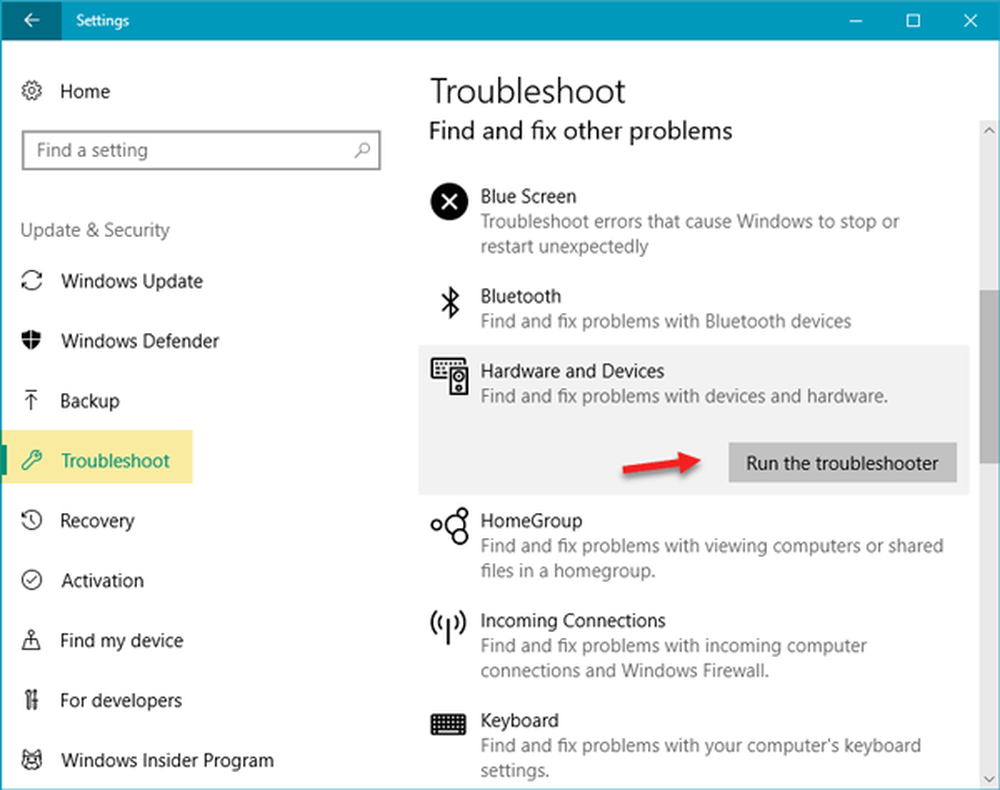
In Windows 10, è molto facile eseguire la risoluzione dei problemi. Apri il pannello Impostazioni di Windows premendo il pulsante Win + I. Dopo, vai a Aggiornamento e sicurezza > Risoluzione dei problemi. Sul lato destro, puoi trovare Hardware e dispositivi. Selezionalo e fai clic su Esegui lo strumento di risoluzione dei problemi pulsante. A seguito di ciò, è necessario seguire l'opzione dello schermo per farlo funzionare.
Se la tastiera o la stampante non funzionano, puoi eseguire anche Risoluzione dei problemi relativi alla tastiera o Risoluzione dei problemi della stampante.2] Scollegare il dispositivo e verificare
A volte l'hardware difettoso può causare questo problema sul tuo computer. Pertanto, la soluzione sta scollegando tutto l'hardware e collegandoli uno per uno. Pertanto, è possibile identificare se si dispone di hardware difettoso o meno. Se qualche dispositivo non funziona correttamente o ricevi lo stesso errore dopo aver collegato un particolare dispositivo, sarai in grado di identificare il dispositivo guasto e magari ripararlo.
3] Aggiorna o reinstalla il driver del dispositivo

Se viene visualizzato questo messaggio di errore durante il controllo della tastiera o del mouse, è possibile aggiornare il driver esistente o disinstallarlo e reinstallarlo, quindi verificare se il dispositivo funziona o meno. È possibile aprire Gestione dispositivi> fare clic con il tasto destro del mouse sul driver> selezionare Aggiorna driver o Disinstallare il dispositivo. In seguito, segui le opzioni dello schermo per fare le cose. Se il driver è stato disinstallato, riavviare il computer, collegare il dispositivo e selezionare Cerca le modifiche hardware. Otterrai questa opzione in Gestione dispositivi> Azione.
Facci sapere se questo ha aiutato.
Leggi il prossimo: Windows non può inizializzare il driver di periferica per questo hardware (codice 37).